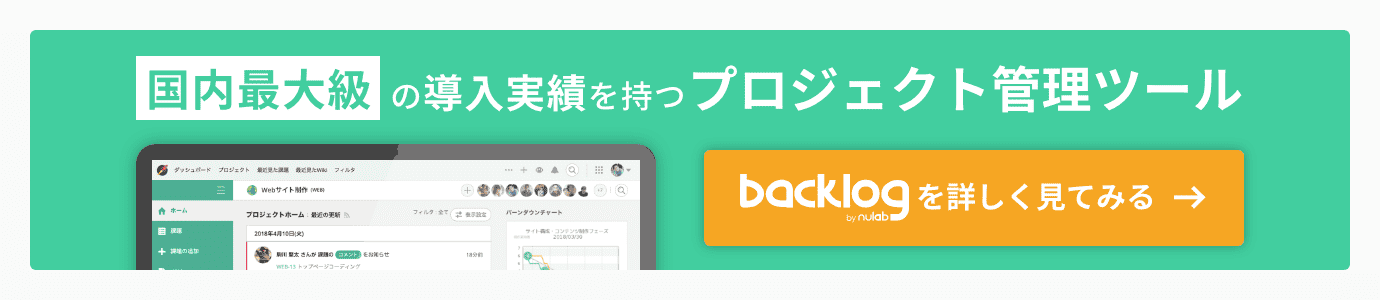いつもBacklogをご利用いただきありがとうございます。本日からついに、スタータープラン以上のスペースでも、課題の状態が自由に追加できるようになりました!
「事前調査」「テスト確認待ち」など、自分たちのワークフローにBacklogを適応させることで、より円滑なプロジェクト管理を実現できます。
本記事では、状態の追加機能でできるようになったこと、本機能にともなう画面デザインの改善・変更点をご紹介します。
※なおAPIの変更点などの技術的なトピックは、先日公開した状態の追加機能リリースに伴うAPIの仕様変更についてをご覧ください。
目次
プロジェクトごとのワークフローに柔軟に対応できるようになりました
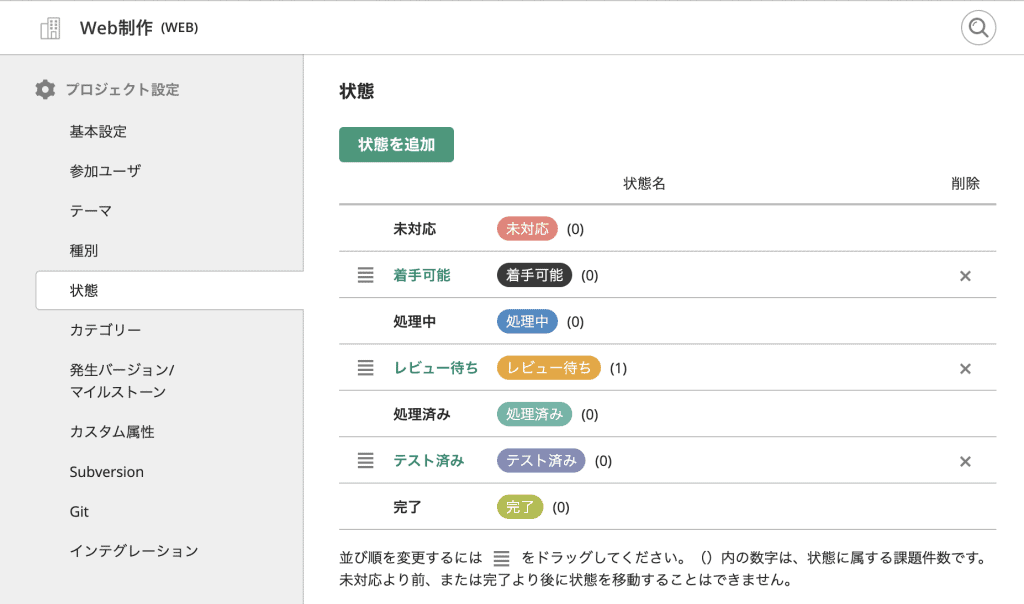
状態の追加は、プロジェクト設定メニュー内の「状態」からお使いいただけます。
Backlogの管理者権限を持っている方は、以下の設定ができます。
- 新たな状態の名前・色の設定
- 追加した状態の並び替え
- 追加した状態の削除
状態の追加機能を使うことで、既存の状態や課題詳細欄のチェックボックスで対応していた、事前調査、テスト確認待ち、承認待ちなどの作業状態を自由に追加して設定できます。
これにより、自分のチームのワークフローにより柔軟にBacklogを対応させられます。
また、追加できる状態の数は、1つのプロジェクトにつき8つです。Backlogでは、状態の数が多すぎるプロジェクトではスムーズなプロジェクト管理が難しくなると考えています。
なので、これ以上の状態を必要としている場合は、プロジェクトの分割をおすすめします。
※既存の状態の設定変更はできません
既存の状態(未対応、処理中、処理済み、完了)の名前や色を変更することはできません。また、「未対応」と「完了」の並び順は最初と最後で固定されています。
編集画面の状態選択のドロップダウンがみやすくなりました
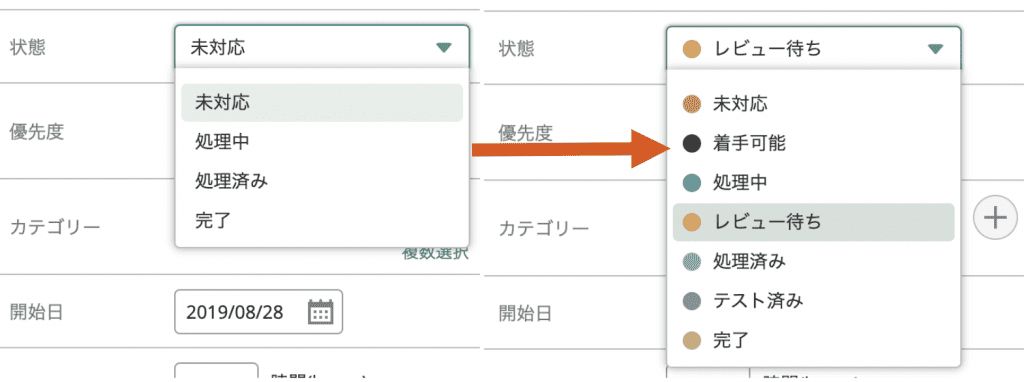 左:これまでの状態選択画面、右:新しい状態選択画面
左:これまでの状態選択画面、右:新しい状態選択画面
これまでは課題の編集画面で状態を選択するときに、状態ごとの色は表示されませんでした。
今回のリリースから、 状態選択のドロップダウンに状態の色も表示されるようになり、一目で識別しやすくなりました。
コメント欄の状態選択の形式が変わりました
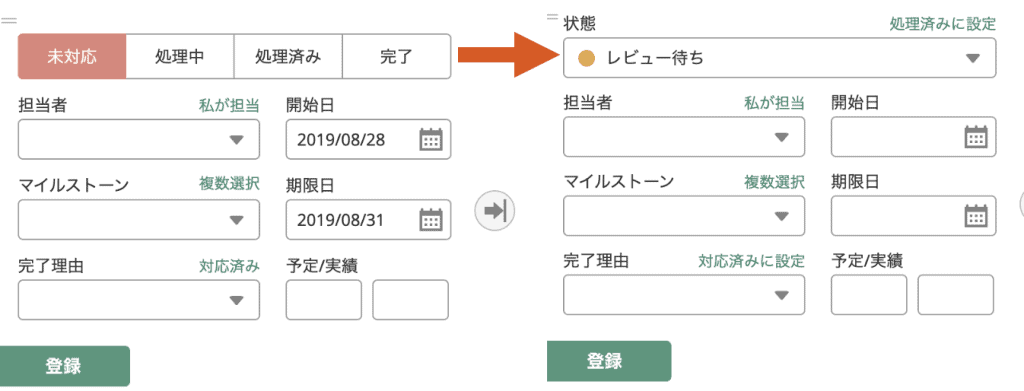 左:これまでの状態選択の形式、右:新しい状態選択の形式
左:これまでの状態選択の形式、右:新しい状態選択の形式
コメント欄の状態選択を編集画面のドロップダウンメニューと同じ形式に変更しました。
状態を追加できるようになると、これまで使われていたような状態を直接選択するボタン形式では、対応が難しくなります。そこでドロップダウン形式に変更し、編集画面と統一しました。
課題の状態をワンクリックで簡単に変更できるアシストボタン

あわせてコメント欄には、次の状態を簡単に設定するアシストボタンも用意しました。ワンクリックで次の課題の状態を変更できます。こちらもぜひ試してみてくださいね。
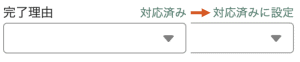 こっそり完了理由のラベルも変わっています。
こっそり完了理由のラベルも変わっています。
プロジェクト移行ツールについて
現在、Backlogのプロジェクト移行ツールは状態の追加に対応していません。
状態の追加機能を利用したプロジェクトは、移行ができなくなってしまうので、ご注意をお願いいたします。移行ツールの対応については、続報をもうしばらくお待ちください。
今回のリリースは以上です。新しい状態を活用して今日も楽しいBacklogライフを!